Ce qu’il faut savoir
- Téléchargez l’application Samsung Galaxy Watch (Gear S) depuis l’App Store.
- Allumez la montre et ouvrez l’application Galaxy Watch : Appuyez sur OK > START THE JOURNEY > Galaxy Watch, et attendez qu’elle se connecte.
- Si la montre ne se connecte pas, vérifiez qu’elle est compatible avec l’iPhone. Certaines montres Samsung, comme la Galaxy Watch 4, ne fonctionnent pas avec l’iPhone.
Cet article explique comment connecter une Galaxy Watch à un iPhone.
Puis-je jumeler une montre Samsung avec un iPhone ?
Vous pouvez coupler la plupart des montres Samsung avec un iPhone en téléchargeant l’application Samsung Galaxy Watch (Gear S) depuis l’App Store iOS.
Certaines montres Samsung, comme la Galaxy Watch 4, ne fonctionnent qu’avec les téléphones Android, et certaines fonctionnalités ne sont disponibles que si vous utilisez un téléphone Android. Les montres Samsung fonctionnent mieux avec les téléphones Samsung Galaxy, mais la fonctionnalité de base est disponible avec les iPhones.
Voici comment coupler une montre Samsung avec un iPhone :
Recherchez "Samsung Galaxy Watch (Gear S)" dans l’App Store, puis appuyez sur GET.
Ouvrez l’application Samsung Galaxy Watch (Gear S) sur votre iPhone.
Appuyez sur OK lorsque vous êtes invité à autoriser l’utilisation de Bluetooth.
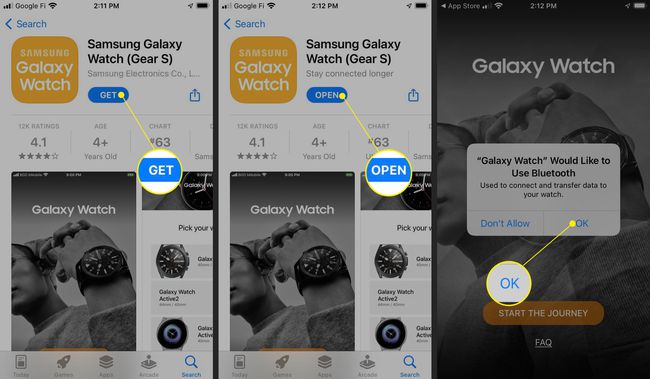
Appuyez sur DEMARRER LE VOYAGE.
Appuyez sur la Galaxy Watch qui correspond à la vôtre, c’est-à-dire la Galaxy Watch 3.
Attendez que la montre s’apparie.
Si votre Galaxy Watch dispose du service LTE, suivez les instructions à l’écran pour le configurer.
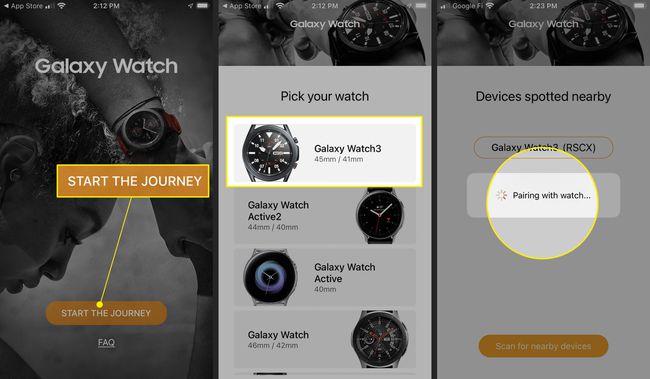
Votre montre Samsung est maintenant prête à être utilisée avec votre iPhone.
Pourquoi ma Galaxy Watch ne se connecte-t-elle pas à mon iPhone ?
L’application iOS Galaxy Wearables ne prend pas en charge la Galaxy Watch 4. Vous ne pouvez donc pas connecter une Galaxy Watch 4 à votre iPhone. L’application reconnaîtra votre montre et tentera de la connecter, mais elle échouera et un message d’erreur s’affichera.
Si vous avez des difficultés à connecter une autre Galaxy Watch à votre iPhone, vérifiez que vous avez activé la fonction Bluetooth sur l’iPhone. Si c’est le cas, essayez de redémarrer à la fois le téléphone et votre montre. Si vous avez beaucoup d’autres appareils Bluetooth à proximité, essayez d’éteindre ces appareils ou de les éloigner pour réduire la probabilité de problèmes de connectivité.
La Galaxy Watch 4 peut être couplée à un iPhone, mais elle n’est pas compatible avec l’application Galaxy Wearable.
Que peut-on faire avec une montre Galaxy sur un iPhone ?
Si vous pouvez utiliser votre montre Samsung avec un iPhone, certaines fonctions ne sont pas disponibles. Si votre montre dispose d’un appareil photo intégré, vous ne pourrez pas en tirer parti via l’iPhone. Vous ne pouvez pas non plus envoyer de messages texte par le biais de votre iPhone en utilisant une montre Samsung, bien que vous puissiez recevoir des notifications de messages texte sur la montre. Les notifications d’e-mails sont également disponibles, mais vous ne pouvez pas envoyer de nouveaux e-mails ou répondre à des e-mails via la montre.
L’assistant Samsung Bixby fonctionne lorsque votre montre est connectée à un iPhone, mais vous ne pouvez pas utiliser Siri via la montre. Si vous essayez, vous recevrez un message vous invitant à poursuivre l’action sur votre iPhone.
Parmi les fonctions de la Samsung Watch qui fonctionnent comme prévu lorsqu’elle est utilisée avec un iPhone, citons les suivantes :
- Appels téléphoniques : Vous pouvez recevoir et passer des appels à l’aide de la montre.
- Notifications : Vous recevrez des alertes provenant d’applications iPhone et d’applications tierces.
- Moniteur de fréquence cardiaque : si votre montre est équipée d’un moniteur de fréquence cardiaque, il fonctionnera avec votre iPhone comme il fonctionne avec Samsung et d’autres téléphones Android. Le calculateur de stress, basé sur le moniteur de fréquence cardiaque, fonctionne également.
- Suivi de la forme physique et du sommeil : En utilisant l’application Samsung Health sur votre iPhone, vous pouvez suivre les données relatives à la forme physique et au sommeil à partir de votre montre. Vous pouvez également suivre les séances d’entraînement en utilisant plusieurs préréglages.
- Lecture de musique et de médias : Le gestionnaire de musique de votre montre vous permet de contrôler la lecture de musique et d’autres médias sur votre iPhone.
FAQ
- Comment connecter une Samsung Galaxy Watch à un nouveau téléphone ?
Pour connecter une Samsung Galaxy Watch à un nouveau téléphone, balayez vers le haut le cadran principal de la montre et appuyez sur Réglages > Général > Connecter à un nouveau téléphone > Sauvegarder les données (facultatif) > Continuer, et la montre se réinitialisera. Lancez l’application Galaxy Wearable (Android) ou Galaxy Watch (iOS), appuyez sur Démarrer (ou Démarrer le voyage sur iOS), appuyez sur Jumeler, et suivez les instructions.
- Comment réinitialiser une Galaxy Watch ?
Pour réinitialiser une Samsung Galaxy Watch, appuyez sur les touches Marche/Accueil et Retour jusqu’à ce que vous voyiez Reboot sur l’écran de la montre. Appuyez sur la touche Accueil pour faire apparaître le menu Mode de redémarrage et sélectionnez Récupération. Appuyez sur la touche Marche/Accueil et maintenez-la enfoncée pour lancer le processus de récupération. (Si vous avez une Galaxy Watch 4, vous' devrez également sélectionner Effacer les données/réinitialisation usine).
- Comment allumer une Samsung Galaxy Watch ?
Pour allumer une Samsung Galaxy Watch, appuyez sur la touche Marche/Arrêt et maintenez-la enfoncée. Si l’appareil ne s’allume pas, vérifiez la station de charge, essayez de recharger l’appareil ou contactez le centre d’assistance Samsung.